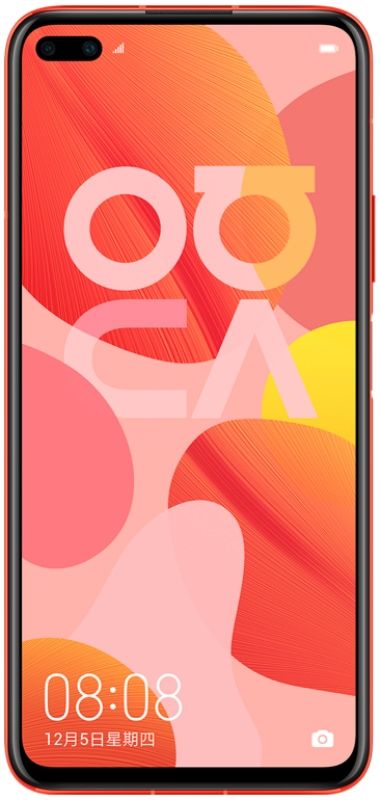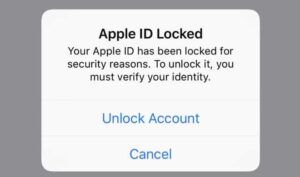IT管理者のアクセスが制限されている-修正
あなたたちが使用している場合 ウィンドウズ 主要なウイルス対策としてのセキュリティとアプリの特定のセクションを開くことができない場合、この記事はあなたのためです。実際には、あなたまたはあなたの管理者が適用してアプリの多くの領域をブロックできるいくつかの制限があります。この記事では、IT管理者がこのアプリの一部の領域へのアクセスを制限していることについて説明します。さぁ、始めよう!
mobdroスポーツのようなアプリ
禁止区域にアクセスすると、すぐに次のメッセージが表示されます。
IT管理者は、このアプリの一部の領域へのアクセスが制限されており、アクセスしようとしたアイテムは利用できません。詳細については、ITヘルプデスクにお問い合わせください。

このメッセージは実際には一般的なエラーであり、グループポリシーの制限が実際にシステムに適用されている場合にのみ表示されます。これらの制限は、ユーザー、IT管理者、またはシステムにインストールしたサードパーティのアプリによっても適用される可能性があります。これらのケースを1つずつ取り上げ、問題の解決も試みます。
IT管理者は、このアプリの一部の領域へのアクセスが制限されています
あなたが適用する制限
会社のネットワーク、ドメイン、またはAzure ADに接続されていないスタンドアロンのマシンがあり、それでもこの問題が発生する場合は、自分で解決できます。サードパーティのAVをインストールしたか、いくつかのグループポリシー設定も構成しました。
まず、サードパーティのAVがインストールされている場合は、一時的にアンインストールして、エラーが解消されるかどうかを確認します。
IT担当者によって適用される制限
ケース1が当てはまらない場合は、システムをドメインまたは職場/学校のアカウントに接続している可能性があります。この場合、この問題を解決するには、IT担当者に連絡するか、システムを職場/学校のアカウントから切断することもできます。
Azure ADに参加している場合は、[設定]> [アカウント]> [職場または学校にアクセス]に移動し、Azure ADアカウントをタップして、[切断]をタップします。
サードパーティのウイルス対策ツールを削除する
IT管理者が、Windows 10でこのアプリメッセージの一部の領域へのアクセスを制限されている場合は、ウイルス対策がこの問題を引き起こしている可能性もあります。ほとんどの場合、サードパーティのウイルス対策ツールがシステムに干渉する可能性があり、多くのファイルやアプリケーションへのアクセスを回避できます。
この問題を解決するために、ユーザーは多くのウイルス対策機能を一時的にオフにして、それが役立つかどうかを確認することを提案しています。そのように、アンチウイルス全体を無効にして、それが役立つかどうかを確認できます。それだけでは不十分な場合もあります。問題を解決するには、アンチウイルスをアンインストールする必要があります。
ハングアウトデスクトップクライアントMac
アンチウイルスを削除した後、問題がまだ残っているかどうかを確認してください。ウイルス対策を削除すると役立つ場合は、別のウイルス対策も検討することをお勧めします。
WindowsDefenderをオフにします
ご存知かもしれませんが、Windows 10には、WindowsDefenderと呼ばれる独自のウイルス対策ツールが付属しています。基本的に、このツールはデフォルトのアンチウイルスとして機能し、他の脅威からユーザーを保護します。
ただし、ほとんどの場合、WindowsDefenderは他のシステム機能と干渉する可能性があります。そしてそれはにつながるかもしれません IT管理者は、このアプリの一部の領域へのアクセスが制限されています 表示するためのメッセージ。
この問題を修正したい場合、ユーザーはWindowsDefenderを一時的に無効にすることを提案しています。ただし、問題の原因を探している場合、これは実際には適切な長期的な解決策ではありません。次に、Windows Defenderを一時的に無効にして、それが役立つかどうかを確認します。これを行うには、次の手順に従う必要があります。
- まず、 設定アプリ その後、 更新とセキュリティ セクション。開くには 設定アプリ すぐに、あなたは使用することができます Windowsキー+ I ショートカット。
- 次に移動します Windowsセキュリティ 左側のメニューにあります。を押します WindowsDefenderセキュリティセンターを開く 右ペインにあります。
- に向かう ウイルスと脅威の保護 。
- 次に、 ウイルスと脅威の保護設定 。
- 今すぐ見つけてオフにします リアルタイム保護 。
グループポリシー設定を変更する
あなたたちが一緒に問題を抱えているなら IT管理者は、このアプリの一部の領域へのアクセスが制限されています メッセージ。次に、グループポリシー設定が実際に問題を引き起こしている可能性があります。問題を解決するには、いくつかの調整を行うことをお勧めします。これを行うには、次の簡単な手順に従ってください。
- タップする Windowsキー+ R と入力します gpedit.msc 。今タップ 入る またはをクリックします OK
- グループポリシーエディターが開いたら、次の場所に移動します。 Windowsコンポーネント> WindowsDefenderセキュリティセンター>ウイルス 。そして、左側のペインの脅威保護。右側のペインで、をダブルタップします ウイルスと脅威の保護領域を非表示にする 。
- 選択 有効になっていません リストからをタップしてからタップします 適用する そして OK 変更を保存するため。
結論
さて、それはすべての人々でした!皆さんがこの記事を気に入ってくれて、あなたにも役立つことを願っています。それについてのフィードバックをお寄せください。また、この記事に関連する質問や問題がある場合もあります。次に、下のコメントセクションでお知らせください。間もなくご連絡いたします。
すてきな一日を!